Современные технологии позволяют нам сэкономить время и упростить множество повседневных процессов. Одним из таких процессов является сканирование документов, включая загранпаспорт. Если вам необходимо сделать электронную копию своего загранпаспорта, то вы пришли по адресу!
Правильное сканирование загранпаспорта может быть важным, особенно если вам нужно предоставить электронную копию документа в официальных целях, например, при подаче заявки на визу или при регистрации в гостинице. В этой статье мы расскажем вам о том, как правильно сканировать загранпаспорт, чтобы получить качественный результат.
Первый шаг - подготовка. Перед началом процесса сканирования загранпаспорта, вам необходимо убедиться, что ваш сканер или фотоаппарат готов к работе. Убедитесь, что у вас есть соответствующее программное обеспечение, которое позволит вам сохранять сканы в нужном формате.
Второй шаг - подготовка документа. Процесс сканирования будет проще, если вы правильно подготовите документ. Убедитесь, что ваш загранпаспорт находится в идеальном состоянии без повреждений или износа. Расположите паспорт на плоском и чистом фоне, чтобы избежать теней и отражений.
Третий шаг - выполнение сканирования. Внимательно разместите загранпаспорт на сканере или сделайте качественное фото с помощью фотоаппарата. Убедитесь, что весь документ полностью попал в кадр и не искажен внешними факторами. При сканировании выбирайте разрешение от 300 до 600 точек на дюйм, чтобы получить четкий и детализированный скан.
Как сканировать загранпаспорт: подробная инструкция и советы
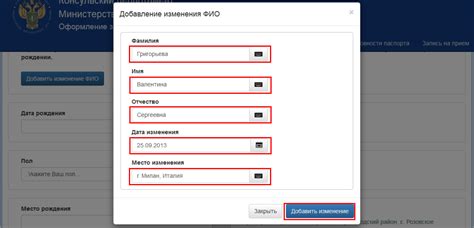
Инструкция:
1. Подготовьте сканер или фотоаппарат. При выборе сканера или фотоаппарата обратите внимание на разрешение матрицы или объектива. Оно должно быть не менее 300 dpi (точек на дюйм) для получения качественного скана или фотографии.
2. Подготовьте паспорт. Перед сканированием загранпаспорта убедитесь, что он находится в хорошем состоянии. Убедитесь, что все страницы документа на месте и не имеют никаких повреждений.
3. Разместите паспорт на сканере или установите его перед объективом фотоаппарата. Почти все сканеры и фотоаппараты имеют специальные маркеры или линии для определения размера документов. Установите загранпаспорт в соответствии с этими маркерами.
4. Сканируйте или фотографируйте паспорт. Нажмите кнопку сканирования на сканере или сделайте фотографию с помощью фотоаппарата. Убедитесь, что руки и камера не трясутся во время процесса. Это поможет избежать размытости изображения.
Советы:
1. Возможно, лучший результат можно получить, если паспорт положить на ровную и светлую поверхность перед сканированием или фотографированием.
2. Не забудьте проверить качество изображения перед сохранением. Убедитесь, что текст и фотография на паспорте хорошо видны и четкие.
3. Сохраняйте отсканированный загранпаспорт в формате, который позволяет сохранить высокое качество изображения, например, в формате JPEG или PDF.
Соблюдение простой инструкции и учет советов помогут вам успешно сканировать загранпаспорт и получить высококачественную электронную копию документа. Помните, что сохранность этой копии может быть важна для восстановления паспорта в случае его утери или кражи.
Подготовка к сканированию

Чтобы правильно сканировать загранпаспорт, необходимо выполнить несколько предварительных шагов:
- Убедитесь, что ваш сканер или МФУ (многофункциональное устройство) подключено к компьютеру и работает исправно.
- Очистите стекло сканера от пыли и грязи. Используйте мягкую и сухую ткань для удаления загрязнений.
- Откройте лицевую страницу загранпаспорта и проверьте ее наличие всех необходимых данных и наличие подписи.
- Выложите загранпаспорт на стекло сканера лицевой стороной вниз так, чтобы верхняя граница страницы была вровень с границей стекла сканера.
- Закройте крышку сканера или МФУ и убедитесь, что она плотно закрывается.
- Выполните предварительное сканирование, чтобы убедиться, что изображение будет получено в хорошем качестве.
После выполнения всех этих шагов вы можете приступить к основному сканированию загранпаспорта. Откройте программу для сканирования на компьютере и выберите необходимые настройки (разрешение, цвет и формат файла). Советуем выбрать наивысшее разрешение, чтобы получить максимально четкое изображение загранпаспорта.
Выбор сканера или приложения
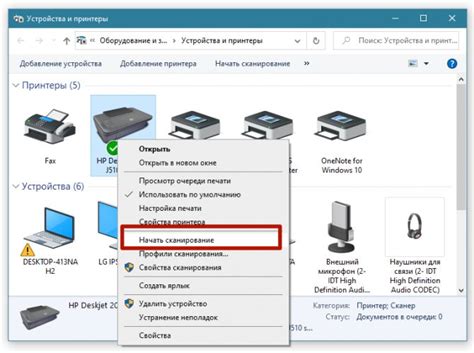
При выборе сканера или приложения для сканирования загранпаспорта важно учитывать несколько факторов.
1. Разрешение сканера или камеры - чем выше разрешение, тем качественнее будет сканированный документ. Рекомендуется выбирать сканер или приложение с разрешением не менее 600 dpi.
2. Возможность сканирования цветных изображений - для достоверного воспроизведения цветов загранпаспорта необходимо выбирать сканер или приложение, которые поддерживают цветной режим сканирования.
3. Наличие функции обрезки и поворота - важно, чтобы выбранный сканер или приложение имели возможность обрезки и поворота изображений. Это позволит удалить лишние поля и выровнять изображение, делая его более читабельным.
4. Совместимость сканера или приложения с операционной системой - перед покупкой или установкой приложения необходимо убедиться, что оно совместимо с вашей операционной системой. Это позволит избежать проблем при использовании и обеспечит стабильную работу.
5. Отзывы и рейтинги пользователей - для выбора наиболее подходящего сканера или приложения полезно ознакомиться с отзывами и рейтингами других пользователей. Это поможет сделать обоснованный выбор и избежать разочарования.
При выборе сканера или приложения следует также учитывать свои личные предпочтения и потребности.
Расположение паспорта на стекле сканера
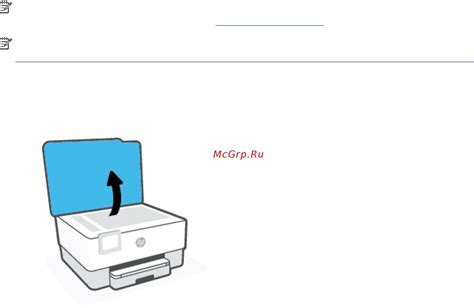
Для успешного сканирования загранпаспорта важно правильное расположение документа на стекле сканера. Следуя этим советам, вы сможете получить четкое и качественное изображение.
1. Убедитесь, что стекло сканера чистое и не имеет следов пыли или пятен. Это поможет избежать неправильных отражений света во время сканирования.
2. Расположите загранпаспорт на стекле сканера так, чтобы магнитная полоса документа была сверху. Это обеспечит правильное расположение изображения и предотвратит возможные искажения в документе.
3. Расположите паспорт ровно и не смещайте его во время сканирования. Держите документ на месте, чтобы изображение получилось ровным и не имело наклона.
4. Убедитесь, что паспорт полностью помещается на стекле сканера. Если документ не помещается целиком, то часть информации может быть обрезана или искажена. При необходимости, смещайте паспорт так, чтобы весь текст и фотография были видны.
5. Если у вашего сканера есть опция выбора разрешения сканирования, рекомендуется выбрать минимальное разрешение не менее 300 dpi. Это поможет получить детальное и четкое изображение.
Следуя этим рекомендациям, вы уверенно сможете сканировать свой загранпаспорт и использовать полученное изображение в различных ситуациях, где требуется предъявление документа в электронном виде.
Настройка разрешения и формата сканирования
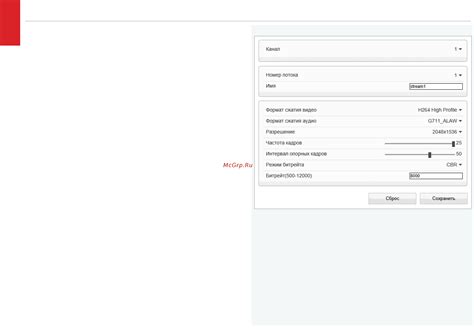
Настройка разрешения и формата сканирования играет важную роль при получении четкого и качественного изображения документа. Подготовьте ваш сканер, следуя этим советам:
1. Выберите разрешение
Выберите разрешение сканирования в соответствии с требованиями, обычно это 300 dpi (точек на дюйм), так как данное разрешение обеспечивает достаточную четкость и детализацию изображения.
2. Выберите формат
Выберите формат сканирования, который требуется в вашем случае. Для загранпаспорта наиболее подходящим форматом будет JPEG. Он обеспечивает отличное качество изображения, при этом файлы не занимают слишком много места на диске.
3. Проверьте настройки контрастности и яркости
Настройте контрастность и яркость сканируемого изображения так, чтобы текст и фотография были хорошо видимы и не имели переблесков или искажений. Это позволит получить наиболее реалистичное и точное изображение.
4. Выберите цветовой режим
Выберите цветовой режим, наиболее подходящий для сканирования загранпаспорта, это может быть режим "Черно-белое", "Оттенки серого" или "Цветное". Обычно рекомендуется использовать режим "Оттенки серого", так как он обеспечивает наилучшую детализацию и сохраняет оригинальные цвета фотографии.
5. Проверьте результаты сканирования
После того, как вы настроили все нужные параметры, проведите тестовое сканирование и проверьте результаты. Убедитесь, что текст читаемый, контуры фотографии четкие, а цвета переданы достаточно точно.
6. Сохраните файл
Сохраните файл сканированного загранпаспорта, предварительно выбрав подходящее название и сохраняя в удобное место на вашем компьютере.
Следуя этим советам, вы сможете правильно настроить ваш сканер и получить качественное сканированное изображение загранпаспорта.
Обработка и сохранение сканированного изображения
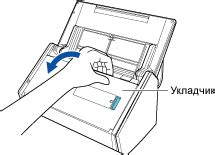
После того, как вы успешно сканировали загранпаспорт, необходимо правильно обработать и сохранить полученное изображение. В этом разделе мы расскажем о нескольких важных шагах, которые помогут вам выполнить эту задачу.
1. Проверьте качество сканированного изображения.
Перед тем, как сохранить сканированное изображение, рекомендуется внимательно проверить его на качество и четкость. Убедитесь, что все данные в паспорте читаемы и неискаженны.
2. Выберите подходящий формат для сохранения.
При сохранении сканированного изображения загранпаспорта важно выбрать подходящий формат файла. Рекомендуется использовать форматы, которые сохраняют высокое качество изображения, например, JPEG или PNG.
3. Выберите подходящее разрешение.
Разрешение сканированного изображения также имеет важное значение. Рекомендуется выбирать разрешение, которое обеспечивает хорошую читаемость текста и деталей паспорта, например, 300 dpi (точек на дюйм).
4. Правильно назовите файл.
Для удобства дальнейшей работы и поиска, рекомендуется дать сканированному изображению понятное и информативное название. Например, можно использовать имя и фамилию владельца паспорта и дату сканирования.
5. Создайте резервную копию.
Для предотвращения потери сканированного изображения загранпаспорт, рекомендуется создать резервную копию и хранить ее на внешнем накопителе или в облачном хранилище.
| Шаг | Что делать |
|---|---|
| 1 | Проверить качество изображения |
| 2 | Выбрать подходящий формат |
| 3 | Выбрать подходящее разрешение |
| 4 | Правильно назвать файл |
| 5 | Создать резервную копию |
Следуя этим рекомендациям, вы сможете правильно обработать и сохранить сканированное изображение загранпаспорта. Это позволит сохранить качественную копию документа и использовать ее по необходимости.